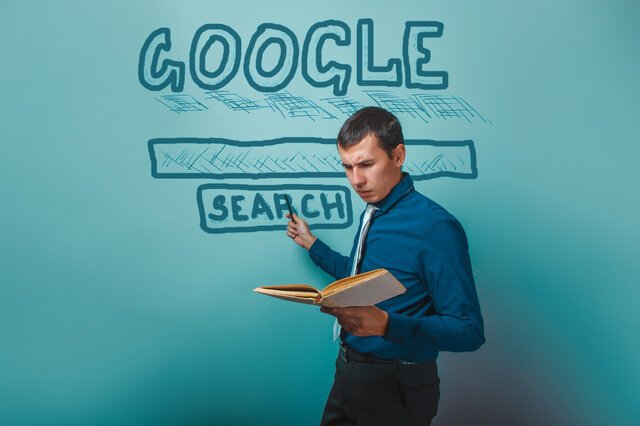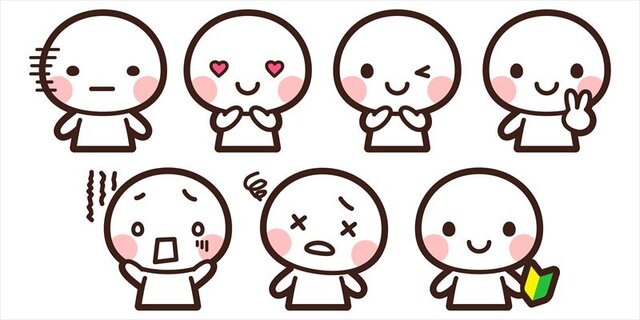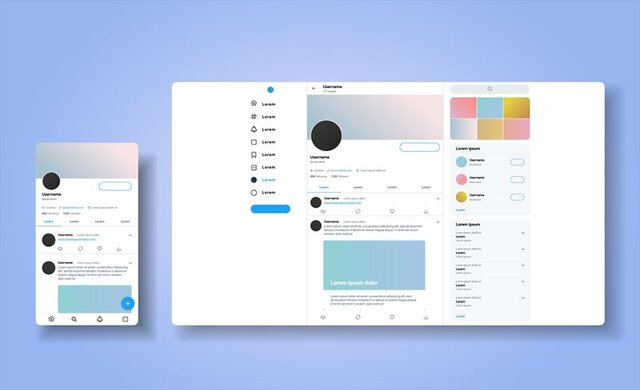
AmazonアソシエイトのリンクをTwitterで表示させるには?
Amazonアソシエイト・プログラムの商品リンクは、ブログやWordPressなどのホームページで表示させることが一般的になっていますが、実はTwitterにもしっかりと表示させることができます。
Twitterのフォロワーの多い方は、Twitterを上手に扱うことによって、より確実に報酬をゲットすることができるのです。
Twitterのフォロワーの多い方は、Twitterを上手に扱うことによって、より確実に報酬をゲットすることができるのです。
AmazonアソシエイトのリンクをTwitterで表示させる準備とは?
表示させるためのアプローチは2種類ありますので、自分がやりやすい方を選ぶようにしましょう。
登録用のブログを作成する
Twitterではダメだったけど、ブログならOKだったといったネット上の声もありますので、難易度はブログの方が低いかも知れません。
ただ、ブログもAmazonの規定にあった内容のコンテンツを用意しなければいけません。ただし、登録用のブログですから、アフィリエイトを意識せずに作成することができるといったメリットもあります。
Twitter登録をする
Amazonアソシエイト・プログラムにログインし、管理画面を表示させます。その状態で「ヘルプ」をクリックし、「お問い合わせ」をクリックしてください。
アソシエイトカスタマーズサービスに連絡するページが表示されますので、ご自身の名前、登録しているメールアドレスを入力します。
その下にある件名で「アカウント情報の変更、登録URLの追加など」を選択します。アソシエイトIDを入力し、WebサイトのURLには、TwitterのURLを入力します。
最後にコメント欄にTwitterを追加したいと報告する内容を記入して申請は完了になります。
AmazonアソシエイトのリンクをTwitterで表示させるには?
どのようにTwitter用の広告リンクを作成すればよいのでしょうか?
短縮URLを使う
Amazonアソシエイト・プログラムの短縮URLの作り方は、Amazonアソシエイト・プログラムにログインした状態で、商品リンクをクリックします。表示させたい商品名やキーワードを入力し検索します。
表示された商品の中からTwitterに表示させたい商品の「リンク作成」に隣接している「▼」をクリックします。
テキストリンクが表示されますので、「短縮URL」はこちらをクリックしてください。短縮されたリンクコードが表示されますので、こちらをコピーしてTwitterで使用しましょう。
そもそもこの“短縮URL”とは、その名の通り長いURLを短く表示したもので、原理としてはデータベースに長いURLを登録して短いURLを発行し、リダイレクトを利用して元のURLへアクセスすることが可能となっています。
Amazonアソシエイトツールバーを使う
普通のAmazon公式サイトであるAmazon.co.jpにアクセスし、いつものように商品を検索してください。紹介したい商品を見つけたら、画面の上の表示されている「Amazonアソシエイトツールバー」のTwitterのアイコンをクリックしてください。
これだけの作業でTwitterに商品リンクを投稿する準備ができます。
サラリーマンのブログってどう?副業でブログを始めよう – 副業を頑張る人のお金の情報マガジン

Twitterを使って上手にアフィリエイトを行おう!
Twitterをしっかりと使いこなして、報酬を上げていきましょう!